
সুচিপত্র:
- লেখক John Day [email protected].
- Public 2024-01-30 07:57.
- সর্বশেষ পরিবর্তিত 2025-01-23 14:36.

ম্যাটল্যাব একটি উচ্চ-কর্মক্ষম ভাষা প্রোগ্রাম যা প্রযুক্তিগত ফলাফল গণনা করতে ব্যবহৃত হয়। এটি ব্যবহারকারী-বান্ধব পদ্ধতিতে ভিজ্যুয়াল, গণনা এবং প্রোগ্রামিংকে সংহত করার ক্ষমতা রাখে। এই প্রোগ্রামের মাধ্যমে, ব্যবহারকারী অন্যদের দেখার জন্য গাণিতিক স্বরলিপিতে সমস্যা এবং সমাধান প্রকাশ করতে পারে।
এই নির্দেশযোগ্য ম্যাটল্যাব 2016b এর কিছু মৌলিক বিষয়গুলি অন্তর্ভুক্ত করবে এবং অন্যদের দেখার জন্য আপনার কোড ওয়ার্ডে প্রকাশ করবে। আমরা আপনাকে ম্যাটল্যাবের সামগ্রিক বিন্যাস এবং প্রোগ্রামের উইন্ডোগুলির সাথে পরিচয় করিয়ে দিয়ে শুরু করব। পরবর্তীতে, আপনি ভেরিয়েবল এবং কিভাবে তাদের কোড করতে হবে তার সাথে পরিচয় করিয়ে দেওয়া হবে। কয়েকটি সমস্যা চালু করা হবে এবং তারপরে আপনি অবশেষে আপনার অগ্রগতির ফলাফল প্রকাশ করতে পারবেন।
এই নির্দেশাবলীর সেটগুলি সহজ হওয়া এবং যারা ম্যাটল্যাব এবং এর প্রকাশনার বৈশিষ্ট্যগুলিতে নতুন তাদের লক্ষ্য করা। কপি এবং পেস্ট করার জন্য একটি চিত্রের পাশাপাশি কোড দেওয়া হবে। মনে রাখবেন যে জিনিসগুলি কীভাবে কাজ করে সে সম্পর্কে আরও ভাল বোঝার জন্য ধাপে প্রদত্ত কোডগুলির সাথে খেলতে এবং সংশোধন করতে আপনাকে স্বাগত জানাই।
ধাপ 1: ম্যাটল্যাবের লেআউট এবং উইন্ডোজ
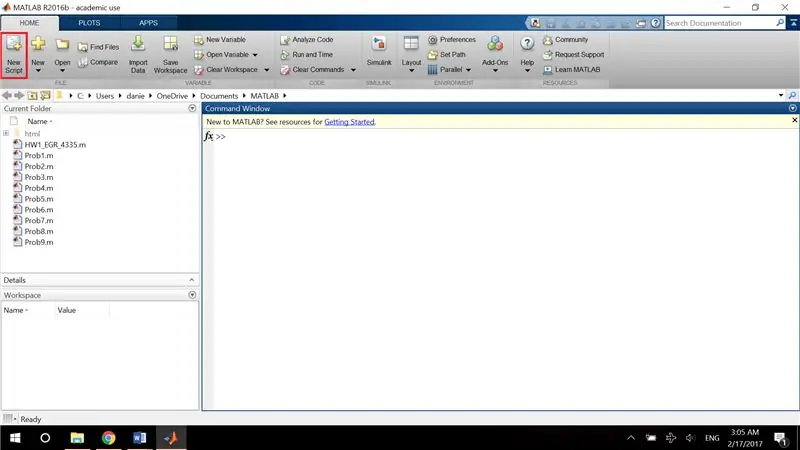
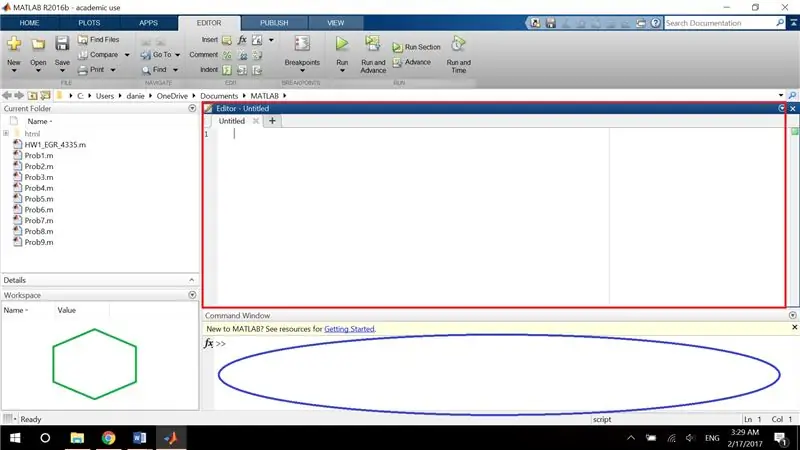
প্রথম ধাপ হল অ্যাপ্লিকেশনটি খোলা এবং ইন্টারফেসের সাথে ব্যবহারকারীকে পরিচিত করা। প্রোগ্রামটি শুরু করে, আপনাকে এই ধাপে চিত্রিত প্রথম স্ক্রিন শটের অনুরূপ একটি বিন্যাসের সাথে পরিচয় করিয়ে দেওয়া হবে। আমরা সবকিছু লেবেল করা শুরু করার আগে, উপরের বাম কোণে "নতুন স্ক্রিপ্ট" এ ক্লিক করে আমাদের আরও একটি উইন্ডো খুলতে হবে। এটি ব্যবহারকারীকে শনাক্ত করার জন্য আরেকটি উইন্ডো খুলবে।
এই নির্দেশের জন্য, ব্যবহারকারীকে শুধুমাত্র তিনটি বিশেষ উইন্ডোতে ফোকাস করতে হবে:
প্রথমটি লাল রঙে বাক্সযুক্ত এবং আসন্ন পদক্ষেপগুলির জন্য "স্ক্রিপ্ট উইন্ডো" হিসাবে উল্লেখ করা হবে। এই উইন্ডো ব্যবহারকারীকে একবারে একাধিক লাইন কোড বা কমান্ড ইনপুট করতে এবং সেগুলি সংরক্ষণ, সংশোধন এবং কার্যকর করার অনুমতি দেয়। পরবর্তীতে ব্যবহারের জন্য সঞ্চিত কমান্ডের একটি সিরিজ সহ একটি পূর্বনির্ধারিত ফাংশন তৈরির জন্য এটি বিশেষভাবে উপযোগী। ব্যবহারকারী একযোগে একাধিক ভেরিয়েবল সংজ্ঞায়িত করার মতো কোডের একটি সিরিজ লিখতে শিখবে। (আমরা পরবর্তী ধাপে একটি ভেরিয়েবল কি তা নিয়ে যাব তাই আপাতত এটি কী তা নিয়ে চিন্তা করবেন না।)
দ্বিতীয় উইন্ডোটি নীল রঙে গোলাকার এবং এটিকে "কমান্ড উইন্ডো" বলা হবে। এই উইন্ডোটি প্রোগ্রাম চালানোর জন্য সরাসরি কোড বা কমান্ডের একটি একক লাইন ইনপুট করতে ব্যবহৃত হয়। এই উইন্ডো ব্যবহারকারীকে দেখতে এবং সংশোধন করার জন্য অবিলম্বে ফলাফল প্রদান করবে। এখানেই ব্যবহারকারী সহজ কোড লিখতে শিখবে যেমন একটি সময়ে একটি ভেরিয়েবল এক লাইন সংজ্ঞায়িত করা। এটি "স্ক্রিপ্ট উইন্ডো" থেকে এই অর্থে আলাদা যে এটি একটি সময়ে শুধুমাত্র একটি কমান্ড চালায়।
তৃতীয় জানালাটি একটি সবুজ ষড়ভুজ দ্বারা চিহ্নিত এবং এটিকে "কর্মক্ষেত্র" হিসাবে চিহ্নিত করা হয়েছে। এই উইন্ডোটি ব্যবহারকারীর তৈরি সমস্ত ভেরিয়েবলের বই-রক্ষক হিসাবে কাজ করে। একটি পরিবর্তনশীল তৈরি করে, ব্যবহারকারী এই উইন্ডোতে সংগঠিত ফলাফল দেখতে পারেন। এটি কোডিংয়ে ধারাবাহিক থাকতে এবং একই ভেরিয়েবলের দুটি তৈরি করা এড়াতে ব্যবহৃত হয়। এই উইন্ডোটি পরিষ্কার হওয়া উচিত যখনই ব্যবহারকারী বন্ধ করে এবং প্রোগ্রামটি শুরু করে যাতে কোন পরিবর্তনশীল স্থায়ীভাবে সংরক্ষিত না হয়।
এই বিবরণগুলি থেকে প্রতিটি উইন্ডো ঠিক কী করে তা যদি আপনি বুঝতে না পারেন তবে হতাশ হবেন না। নিচের ধাপগুলোতে ব্যবহারকারীর কোড লিখতে হবে এবং তারপর সবকিছু সহজ করতে সাহায্য করবে। যার কথা বললে, পরবর্তী ধাপে স্পষ্ট করা উচিত যে একটি পরিবর্তনশীল কী এবং ব্যবহারকারীর জন্য পরবর্তীতে ব্যবহারের জন্য নয়।
ধাপ 2: একটি পরিবর্তনশীল সংজ্ঞায়িত করা
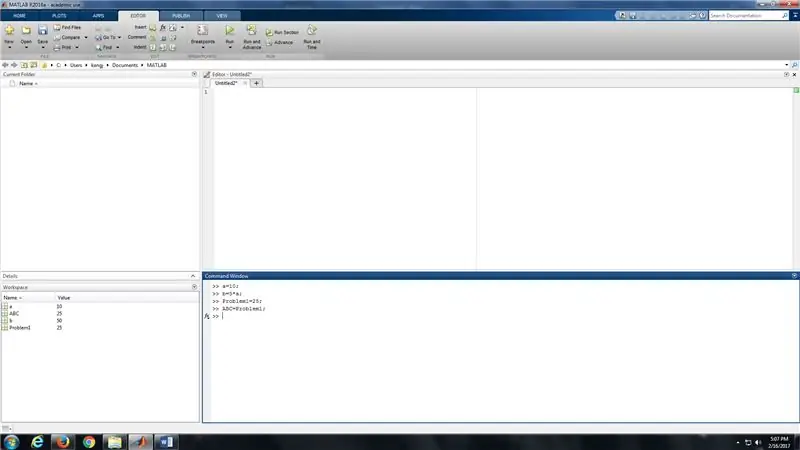
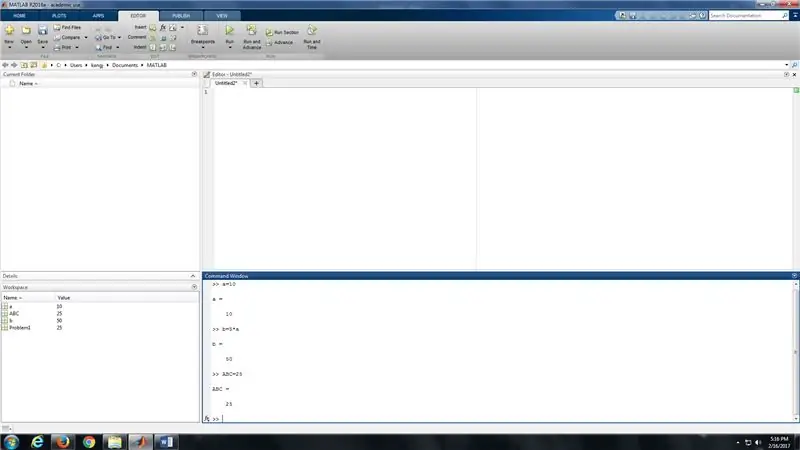
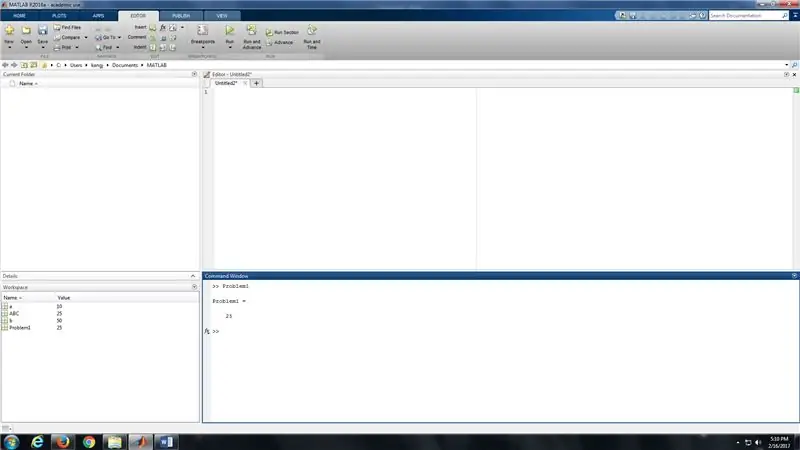
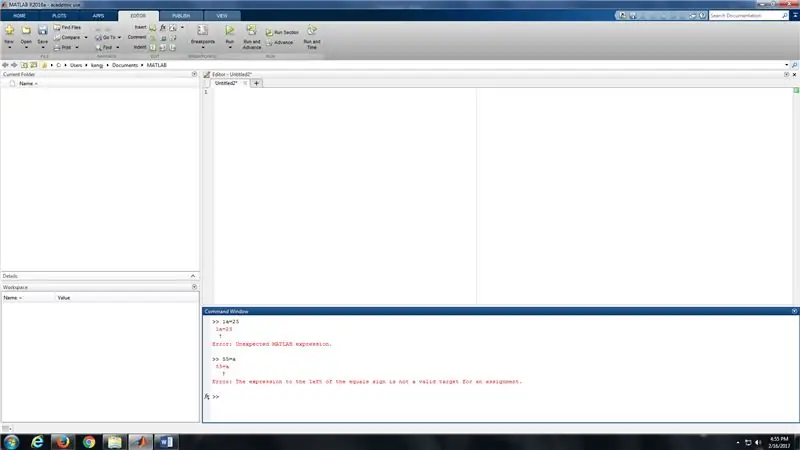
ম্যাটল্যাবের একটি পরিবর্তনশীল একটি উপাদান, বৈশিষ্ট্য বা ফ্যাক্টর যা পরিবর্তিত বা পরিবর্তনের জন্য দায়ী। এটি ব্যবহারকারীর জন্য "a" অক্ষরটিকে যেকোনো সংখ্যার মান হিসাবে চিহ্নিত করার একটি উপায় হতে পারে যেমন 10। অতএব, যখন ব্যবহারকারী "a" ভেরিয়েবলের প্রতি আহ্বান জানায়, প্রোগ্রামটি এটিকে 10 এর পরিবর্তে একটি মান হিসাবে স্বীকৃতি দেবে। একটি তৈরি করা এটি কী তা বুঝতে সাহায্য করবে তাই পরবর্তী কাজটি হল কিভাবে একজনকে সংজ্ঞায়িত করা যায় তা শিখতে হবে।
একটি পরিবর্তনশীল সংজ্ঞায়িত করার জন্য, ব্যবহারকারীকে অবশ্যই অনুসরণ করতে হবে এমন নিয়ম রয়েছে। এই নিয়মগুলি হল:
- ভেরিয়েবলগুলি অবশ্যই একটি অক্ষর দিয়ে শুরু করতে হবে (মনে রাখবেন যে ভেরিয়েবলগুলি কেস-সংবেদনশীল)
- ভেরিয়েবলে অবশ্যই বিশেষ অক্ষর অন্তর্ভুক্ত করা উচিত নয় (যেমন #, $, %, এবং ইত্যাদি)
- ভেরিয়েবলগুলি অন্য একটি পূর্বনির্ধারিত ভেরিয়েবলের সমান হতে পারে (আগে যেমন সংজ্ঞায়িত, এটি আগে কোডেড ছিল)
প্রথমত, আমরা "কমান্ড উইন্ডো" ব্যবহারের মৌলিক বিষয়গুলি ব্যাখ্যা করব কয়েকটি কোড লিখে আপনি শিখতে পারেন। নীচে তালিকাভুক্ত, ভেরিয়েবল যা নিয়ম অনুসরণ করে এবং তাই সম্ভাব্য বিকল্পগুলি। প্রতিটি কমান্ডটি "কমান্ড উইন্ডো" এ ঠিক টাইপ করার চেষ্টা করুন এবং প্রতিটি লাইনের পরে আপনার কীবোর্ডে এন্টার টিপুন:
- একটি = 10;
- b = 5*a;
- সমস্যা 1 = 25;
- এবিসি = সমস্যা 1;
এই ধাপে প্রদত্ত প্রথম চিত্রটি ফলস্বরূপ আপনি যা পান তা হওয়া উচিত। লক্ষ্য করুন কিভাবে "ওয়ার্কস্পেস" উইন্ডোতে, ভেরিয়েবলগুলি সংজ্ঞায়িত এবং সংগঠিত হয়। এইভাবে ব্যবহারকারী সঠিকভাবে একটি পরিবর্তনশীল সংজ্ঞায়িত করে এবং তাদের কাজের স্থান ব্যবহার করে।
এছাড়াও লক্ষ্য করুন কিভাবে এই ভেরিয়েবল একটি সেমিকোলন দিয়ে শেষ হয়। এই সেমিকোলনগুলি ভেরিয়েবল সংজ্ঞায়িত করার জন্য প্রয়োজনীয় কারণ এটি একটি অগোছালো এবং বিশৃঙ্খল "কমান্ড উইন্ডো" প্রতিরোধ করে। সেমিকোলনগুলি মূলত একটি কমান্ডের ফলাফল গোপন করে, কিন্তু এটি প্রোগ্রামের "ওয়ার্কস্পেস" এ নিবন্ধিত করে। ব্যবহারকারী সেমিকোলন ছাড়া আগের চারটি কমান্ড টাইপ করার চেষ্টা করতে পারেন এবং দ্বিতীয় দৃষ্টান্তে দেখানো একটি নোংরা "কমান্ড উইন্ডো" এর ফলাফল দেখতে পারেন।
এরপরে, আমরা "কমান্ড উইন্ডো" এ "clc" ফাংশনটি টাইপ করতে যাচ্ছি এবং নোংরা "কমান্ড উইন্ডো" পরিষ্কার করতে এন্টার টিপুন। ব্যবহারকারীর "কমান্ড উইন্ডো" মুছে ফেলা উচিত, কিন্তু ব্যবহারকারী যদি ভেরিয়েবল কী তা স্মরণ করতে চান, তাহলে কেবল ভেরিয়েবলের নাম টাইপ করুন এবং এন্টার টিপুন। উদাহরণস্বরূপ, এই ধাপের তৃতীয় দৃষ্টান্তটিতে ব্যবহারকারীর টাইপ "সমস্যা 1" রয়েছে এবং সেই মানটি স্মরণ করতে এন্টার টিপুন।
আরেকটি ফাংশন যা ব্যবহারকারী ব্যবহার করতে পারে তা হল কাজের স্থান পরিষ্কার করা। এই ফাংশনটি "কমান্ড উইন্ডো" তে ব্যবহারকারীর "ক্লিয়ার" টাইপ করে কার্যকর করা হয়। এটি ব্যবহারকারীর দ্বারা সমস্ত সংজ্ঞায়িত ভেরিয়েবল মুছে ফেলবে এবং এইভাবে সেই ভেরিয়েবলের মান প্রত্যাহার করা যাবে না।
এই ধাপের পরবর্তী অংশটি আপনাকে একটি ভেরিয়েবলকে সংজ্ঞায়িত করার ভুল পদ্ধতি বা কেবল "না" শেখাতে যাচ্ছে। নিম্নলিখিত ভেরিয়েবলগুলি ভেরিয়েবল সংজ্ঞায়িত করার জন্য পূর্বে বর্ণিত নিয়ম অনুসরণ করতে ব্যর্থ হয় এবং তাই ব্যবহারকারী যখন "কমান্ড উইন্ডো" টাইপ করে তখন একটি ত্রুটি ফেরত দেয়:
- 1 এ = 25;
- 55 = ক;
লক্ষ্য করুন কিভাবে আপনার ফলাফলে বা চতুর্থ দৃষ্টান্তে, আপনি একটি সংখ্যা দিয়ে একটি পরিবর্তনশীল শুরু করতে পারবেন না। নিয়মে বলা হয়েছে যে একটি ভেরিয়েবল অবশ্যই একটি অক্ষর দিয়ে শুরু করা উচিত এবং তাই অনুসরণ না করলে একটি ত্রুটি তৈরি করে। এই নিয়মটি মূলত প্রোগ্রামটিকে সিনট্যাক্স বা কোডের বিন্যাসে সহায়তা করে।
এখন যেহেতু ব্যবহারকারী "কমান্ড উইন্ডো" এবং "ওয়ার্কস্পেস" -এ ভেরিয়েবল সংজ্ঞায়িত করার সাথে পরিচিত হয়েছেন, পরবর্তী ধাপটি "স্ক্রিপ্ট উইন্ডো" -এ চলে যাবে এবং একাধিক লাইন একবারে প্রক্রিয়া করা হবে। এখানেই জিনিসগুলি জটিল হয়ে উঠবে, তবে প্রক্রিয়াটিতে সহায়তা করার জন্য চিত্র এবং কোড সরবরাহ করা হবে।
ধাপ 3: একটি স্ক্রিপ্ট ফাইল তৈরি করা
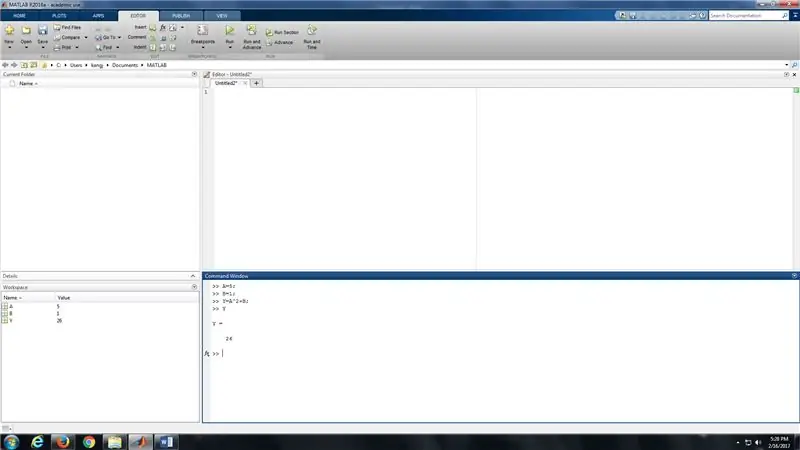
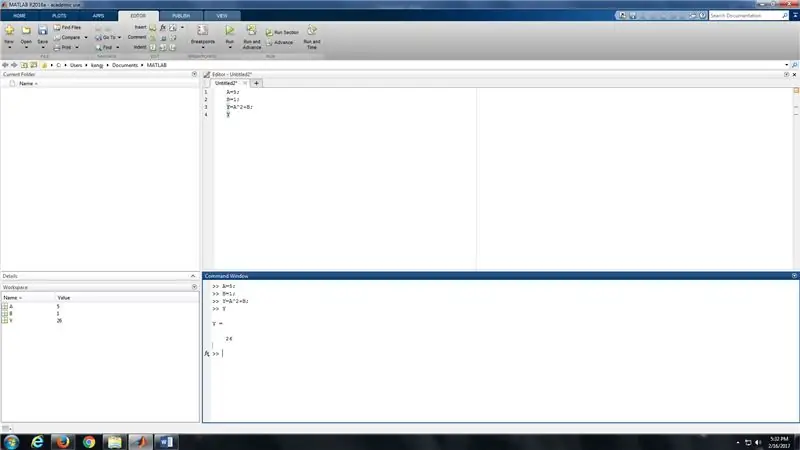
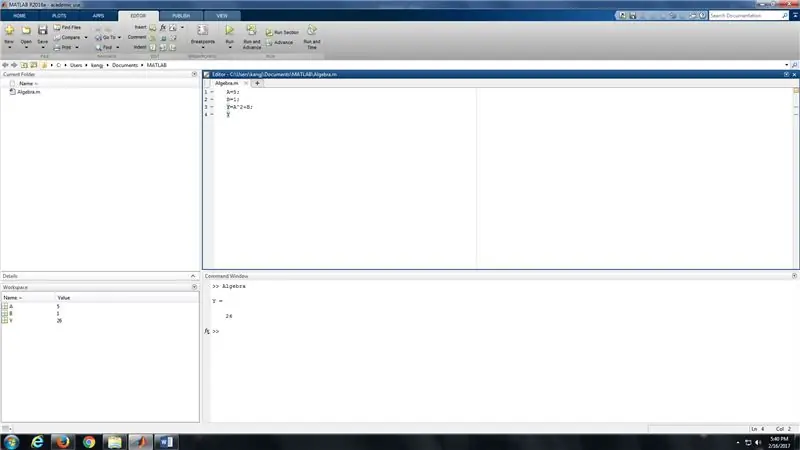
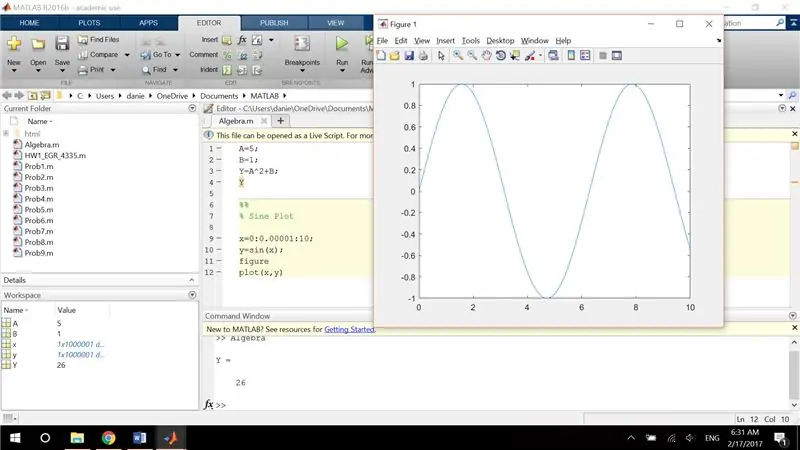
একটি স্ক্রিপ্ট ফাইল পূর্বে একটি ফাইল হিসাবে সংজ্ঞায়িত করা হয়েছিল যাতে কোড বা কমান্ডের একটি সিরিজ থাকে যা একবারে সংশোধন, সংরক্ষণ এবং কার্যকর করা যেতে পারে। এই ধাপের জন্য, ব্যবহারকারীকে কিছু সমস্যার সাথে পরিচয় করিয়ে দেওয়া হবে এবং সেগুলি "কমান্ড উইন্ডো" এ পৃথকভাবে সঞ্চালিত হবে এবং তারপর "স্ক্রিপ্ট উইন্ডো" তে লেখা হবে যেখানে আমরা চূড়ান্ত ধাপে ফলাফল প্রকাশ করব।
1 ক। অনুশীলনের সমস্যা
ধরুন ব্যবহারকারীকে একটি সাধারণ বীজগণিত সমস্যা দেওয়া হয়েছে এবং নিম্নলিখিত সমীকরণে Y এর জন্য সমাধান করতে বলা হয়েছে:
- Y = A^2+B
-
দেওয়া:
- A = 5;
- বি = 1;
এই সমস্যা সমাধানের বিভিন্ন উপায় আছে। আমরা প্রথমে "কমান্ড উইন্ডো" এ এটি সমাধান করতে যাচ্ছি এবং তারপরে কোডগুলিকে "স্ক্রিপ্ট উইন্ডো" তে স্থানান্তরিত করব। এটি যাতে ব্যবহারকারী "স্ক্রিপ্ট উইন্ডো" তে কোড শেখার আগে একটি সমস্যা দিলে ভেরিয়েবল নির্ধারণে স্বাচ্ছন্দ্য বোধ করতে পারে।
আমাদের অনুশীলন সমস্যার সমাধান হল প্রথমে প্রদত্ত সংজ্ঞায়িত করা এবং তারপরে প্রথম চিত্রের মতো Y পরিবর্তনশীল Y সংজ্ঞায়িত করা এবং নিম্নলিখিত কোডগুলি টাইপ করা:
- A = 5;
- বি = 1;
- Y = A^2+B;
- Y
লক্ষ্য করুন যে কোডটি কোন সেমিকোলন ছাড়াই "Y" দিয়ে শেষ হয়। এখানে লক্ষ্য হল ভেরিয়েবলের মান প্রত্যাহার করা এবং সেই মানটি "কমান্ড উইন্ডো" তে দৃশ্যমান হওয়া। এই নির্দেশনার লক্ষ্যের জন্য এটি অনুসরণ করা অপরিহার্য, অন্যদের দেখার জন্য আপনার ফলাফল প্রকাশ করা। সুতরাং, ব্যবহারকারীকে তাদের কর্মক্ষেত্রে দৃশ্যমান হলেও এটিকে সেমিকোলন ছাড়াই Y ছাড়ার পরামর্শ দেওয়া হয়।
পরবর্তী, ব্যবহারকারীকে "স্ক্রিপ্ট উইন্ডো" ছাড়া সঠিক সমস্যা সমাধানের জন্য নির্দেশাবলীর একটি সেট দেওয়া হবে। প্রথমে, "কমান্ড উইন্ডো" তে "ক্লিয়ার" টাইপ করুন "ওয়ার্কস্পেস" পরিষ্কার করার জন্য এবং তারপর "কমান্ড উইন্ডো" ক্লিয়ার করতে "clc" টাইপ করুন। এখন এই অনুশীলনের পরবর্তী অংশের জন্য "স্ক্রিপ্ট উইন্ডো" তে এগিয়ে যান।
1 খ। স্ক্রিপ্ট উইন্ডো
"স্ক্রিপ্ট উইন্ডোতে" নিম্নলিখিত কোডগুলি আবার টাইপ করুন:
- A = 5;
- বি = 1;
- Y = A^2+B;
- Y
লক্ষ্য করুন যে ব্যবহারকারী যখন এন্টার টিপেন, ভেরিয়েবলটি "ওয়ার্কস্পেস" এ উপস্থিত হয় না। এর কারণ হল "স্ক্রিপ্ট উইন্ডো" কোডগুলি চালায় না যেমন "কমান্ড উইন্ডো" করে যখন একটি লাইন প্রবেশ করা হয়। পরিবর্তে, "স্ক্রিপ্ট উইন্ডো" ব্যবহারকারীকে প্রথমে কোডের একাধিক লাইন টাইপ করার অনুমতি দেয় এবং তারপর সেগুলি একবারে কার্যকর করা, সংরক্ষণ করা এবং সংশোধন করা হয়। ফলাফলগুলি এই ধাপে প্রদত্ত দ্বিতীয় চিত্রের অনুরূপ হওয়া উচিত।
পরবর্তী, সম্পাদক ট্যাবে "সংরক্ষণ করুন" এ ক্লিক করে ফাইলটি সংরক্ষণ করুন এবং "বীজগণিত" ফাইলের নাম দিন যাতে আমরা এটি কার্যকর করতে পারি। এটা মনে রাখা গুরুত্বপূর্ণ যে ম্যাটল্যাব সম্পূর্ণভাবে একটি স্ক্রিপ্ট ফাইল চালাতে অস্বীকার করে যা সংরক্ষণ করা হয় না তাই এটির অভ্যাস করতে ভুলবেন না। এছাড়াও, যখন আপনি অন্য স্ক্রিপ্ট ফাইল তৈরি করতে চান তখন নামটিতে স্পেস অন্তর্ভুক্ত না করার বিষয়ে নিশ্চিত হন। ম্যাটল্যাব স্পেসের কারণে "বীজগণিত সমস্যা" নামে একটি ফাইল চালাবে না। এর পিছনে কারণ আবার সিনট্যাক্সের কারণে।
এখন যেহেতু ব্যবহারকারী ফাইলটি সংরক্ষণ করেছেন, সম্পাদক ট্যাবে "রান" এ ক্লিক করে স্ক্রিপ্টটি চালান এবং ফলাফলটি ব্যবহারকারীর "কমান্ড উইন্ডো" এবং "ওয়ার্কস্পেস" এ উপস্থিত হওয়া উচিত। এই ধাপে তৃতীয় দৃষ্টান্তটি ব্যবহারকারী যা দেখে তার অনুরূপ হওয়া উচিত।
1 গ। অনুশীলনের সমস্যা 2
এই পরবর্তী সমস্যাটি একটু কঠিন হয়ে যায়, কিন্তু এখানে লক্ষ্য হল কেবল ব্যবহারকারীকে অনুলিপি এবং অবশেষে প্রকাশের জন্য একটি সিরিজের কোড প্রদান করা। সুতরাং, ধরুন একজন শিক্ষক আপনাকে সাইন ওয়েভ গ্রাফ চক্রান্ত করতে বলছেন। সমাধানটি আবার ভেরিয়েবল সংজ্ঞায়িত করা ছাড়া এই সময় ব্যবহারকারীকে বেশ কয়েকটি ফাংশনের সাথে পরিচয় করিয়ে দেওয়া হবে।
সহজভাবে, "স্ক্রিপ্ট উইন্ডো" এ শেষ কমান্ড "y" এর পরে দুবার এন্টার টিপুন এবং তারপর স্ক্রিপ্ট ফাইলে বিরতি তৈরি করতে "%%" লিখুন। এর পরে, ব্যবহারকারীকে আরও একবার এন্টার টিপতে হবে এবং তারপরে "% সাইন প্লট" টাইপ করতে হবে। পরবর্তী, ব্যবহারকারী এই সিরিজের কোড টাইপ করবে:
- x = 0: 0.00001: 10;
- y = পাপ (x);
- চিত্র
- প্লট (x, y)
তৃতীয় দৃষ্টান্তটি একই সংখ্যক কমান্ড প্রদান করে মন্তব্য ছাড়া একটি শতাংশ চিহ্ন। এই মন্তব্যগুলি অন্যান্য ব্যবহারকারীদের জন্য সহায়ক যখন প্রকাশিত ফলাফল পর্যালোচনা করে এবং অত্যন্ত পরীক্ষা -নিরীক্ষার সুপারিশ করা হয়। এছাড়াও, কমান্ডের স্ট্রিং অনুসরণ করা কঠিন হতে পারে, তবে আপাতত এটি অনুলিপি করুন এবং কোডিংয়ের প্রকৃতি এবং তাদের ফাংশন সম্পর্কে চিন্তা করবেন না। মূল লক্ষ্য হল ব্যবহারকারীকে তাদের ফলাফল প্রকাশ করা।
কোডটি সংরক্ষণ করুন এবং "1b। স্ক্রিপ্ট উইন্ডোতে সম্পন্ন প্রক্রিয়াটির মতো চালান।" ব্যবহারকারীর কোড প্রতিফলিত করার জন্য একটি গ্রাফ পপ আপ হওয়া উচিত। গ্রাফ উইন্ডো থেকে প্রস্থান করুন এবং পরবর্তী ধাপে ফলাফল প্রকাশের জন্য প্রস্তুত করুন।
ধাপ 4: ওয়ার্ড ডকুমেন্টে স্ক্রিপ্ট ফাইল প্রকাশ করা

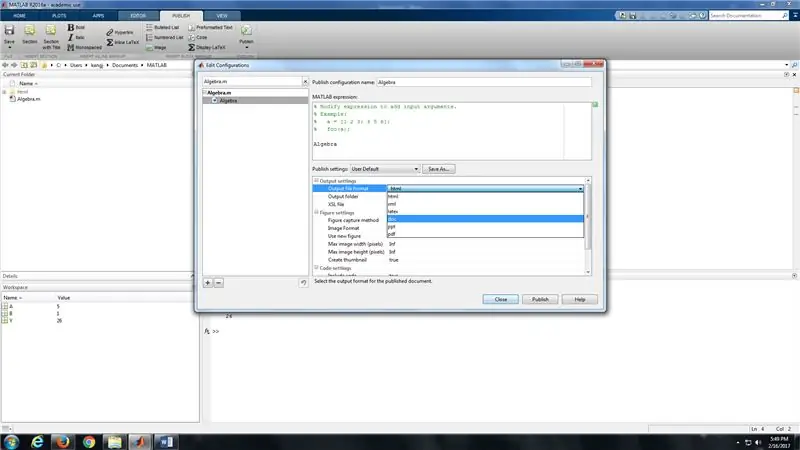
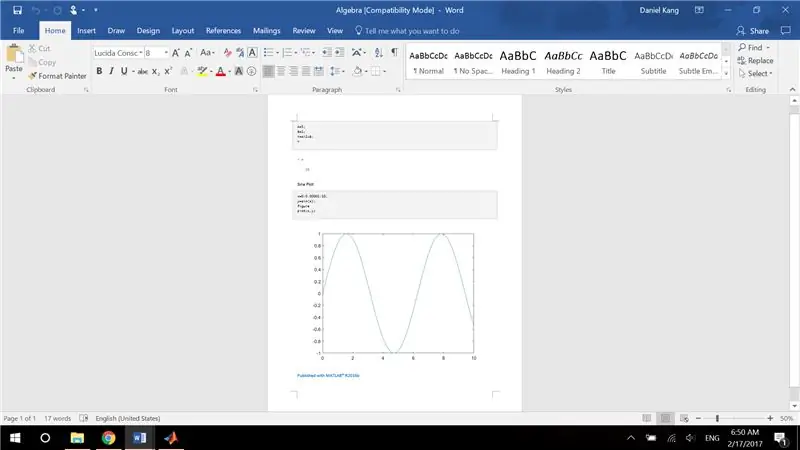
ব্যবহারকারীর ফলাফল প্রকাশ করতে, স্ক্রিনের উপরের বাম পাশে "প্রকাশ করুন" ট্যাবে ক্লিক করুন এবং প্রকাশের বৈশিষ্ট্যটি সন্ধান করুন। পাবলিশ ফিচারটির আইকনের নিচে একটি তীর থাকা উচিত। "প্রকাশ" বৈশিষ্ট্যটির নীচে তীরটি ক্লিক করুন এবং "প্রকাশনা বিকল্প সম্পাদনা করুন …" ক্লিক করুন প্রথম চিত্রটি ব্যবহারকারীকে "প্রকাশ" কোথায় তা সনাক্ত করতে সহায়তা করবে।
একটি "কনফিগারেশন সম্পাদনা করুন" উইন্ডো স্ক্রিনে উপস্থিত হবে। পরবর্তী ধাপ হল "আউটপুট ফাইল ফরম্যাট" বক্সের পাশে "html" এ ক্লিক করা এবং "html" কে "ডক" এ পরিবর্তন করা। দ্বিতীয় দৃষ্টান্ত ব্যবহারকারীকে এই বৈশিষ্ট্যগুলি সনাক্ত করতে সাহায্য করবে। আউটপুট ফাইলটি বিনা দ্বিধায় প্রকাশ করুন যা পরে প্রকাশনার জন্য কাজ করে যেমন উপস্থাপনার জন্য পাওয়ার পয়েন্ট। ব্যবহারকারী একটি আউটপুট ফরম্যাট নির্বাচন করার পর, নিচের ডান কোণে "প্রকাশ করুন" ক্লিক করুন।
ব্যবহারকারীর একটি সাইন প্লট গ্রাফ দেখাবে, কিন্তু গ্রাফ থেকে বেরিয়ে আসার পরে, ব্যবহারকারীর কোড সহ একটি শব্দ নথি উপস্থিত হবে। ফলাফলটি প্রদত্ত তৃতীয় চিত্রের অনুরূপ হওয়া উচিত।
ম্যাটল্যাব থেকে আপনার প্রকাশিত গাণিতিক স্বরলিপি সম্পন্ন করার জন্য অভিনন্দন!
প্রস্তাবিত:
সার্ভার মোটর - KNOB - ARDUINO - কোড প্রকাশ #2: 4 ধাপ

সার্ভো মোটর - KNOB - ARDUINO - কোড প্রকাশ #2: KNOB: একটি RC (শখ) এর অবস্থান নিয়ন্ত্রণ করুন
কিভাবে সমান্তরাল এবং সিরিজে লি আয়ন ব্যাটারি সংযোগ করতে হবে: 5 টি ধাপ (ছবি সহ)

কিভাবে সমান্তরাল এবং সিরিজে লি আয়ন ব্যাটারি সংযোগ করবেন ।: আপনি কি সেরিসে সংযুক্ত 2x3.7v ব্যাটারি চার্জ করার সমস্যার সম্মুখীন হচ্ছেন। এখানে সহজ সমাধান
প্লাস্টিকের আবর্জনা থেকে মানসম্মত খেলনা তৈরি করা: একজন শিক্ষানবিশ গাইড: Ste টি ধাপ (ছবি সহ)

প্লাস্টিকের আবর্জনা থেকে মানসম্মত খেলনা তৈরি করা: একজন শিক্ষানবিশ গাইড: হ্যালো। আমার নাম মারিও এবং আমি প্লাস্টিকের আবর্জনা ব্যবহার করে শৈল্পিক খেলনা তৈরি করি। ছোট ভাইব্রোবট থেকে বড় সাইবর্গ বর্ম পর্যন্ত, আমি আমার প্রিয় কমিকস, সিনেমা, গেমস দ্বারা অনুপ্রাণিত সৃষ্টির মধ্যে ভাঙা খেলনা, বোতল ক্যাপ, মৃত কম্পিউটার এবং ক্ষতিগ্রস্ত যন্ত্রপাতি রূপান্তরিত করি
VB স্ক্রিপ্টের ভূমিকা: একটি শিক্ষানবিশ গাইড: 11 টি ধাপ

VB স্ক্রিপ্টের ভূমিকা: একটি শিক্ষানবিস নির্দেশিকা: *** শেষ ধাপ এবং আপনি সেখানে সম্পূর্ণ কোড পাবেন।)))) *** আমি অনেক এক্সবক্স খেলি
VB স্ক্রিপ্টের ভূমিকা: একটি শিক্ষানবিশ গাইড: পার্ট 2: ফাইলগুলির সাথে কাজ করা: 13 টি ধাপ

VB স্ক্রিপ্টের ভূমিকা: একটি প্রারম্ভিক গাইড: পার্ট 2: ফাইলগুলির সাথে কাজ করা: ভাল আমার শেষ VBScript নির্দেশের মধ্যে, আমি Xbox360 চালানোর জন্য আপনার ইন্টারনেট বন্ধ করার জন্য একটি স্ক্রিপ্ট তৈরি করতে গিয়েছিলাম। আজ আমার একটা ভিন্ন সমস্যা আছে। আমার কম্পিউটার এলোমেলো সময়ে বন্ধ হয়ে যাচ্ছে এবং আমি প্রতিবার কম্পিউটার লগ ইন করতে চাই
